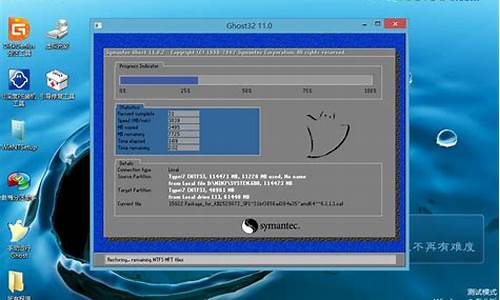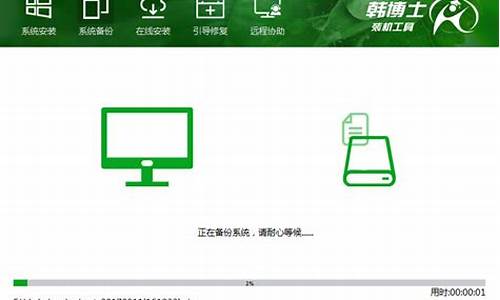电脑系统c盘满了怎么清理呢-系统c盘已满怎么清理
1.电脑c盘满了怎么清理
2.电脑C盘满了 怎么清理呀
3.c盘满了怎么清理垃圾而不误删
电脑c盘满了怎么清理
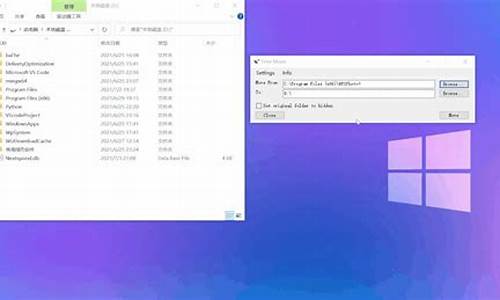
打开Windows文件资源管理器,进入到临时文件夹和下载文件夹中删除不必要的临时文件和下载文件来释放C盘的空间。
进入我的电脑。然后点击C盘,然后选择属性,就能看到一个磁盘清理按钮。这里清理之前最好把所有的程序都关掉。系统会扫描这个盘的垃圾文件,可以查看这些文件的详细信息,点击查看文件即可,查看完后选择清楚。
电脑C盘满了 怎么清理呀
1,打开此电脑,在系统盘盘符上单击右键,选择“属性”。
2,在属性界面“常规”选卡中,单击“磁盘清理”。
3,等待磁盘清理工具搜索磁盘中可以清理的文件。
4,在磁盘清理界面,勾选需要清理的项目,点击“清理系统文件”。
5,然后点击确定,在弹出的“磁盘清理”点击“删除文件”即可。
c盘满了怎么清理垃圾而不误删
c盘满了清理垃圾而不误删的方法如下:
电脑:联想小新air14
系统:Windows10
软件:清理软件
1、磁盘清理
鼠标移到C盘,右键,选择属性、常规,然后点击磁盘清理。系统开始扫描文件。扫描结束后,点击清理系统文件,然后等待再次扫描,勾选需要清理的文件,再点击确定,就可以清理掉C盘的部分垃圾了。
2、存储感知
打开电脑设置后,点击系统、存储,开启存储感知功能。你的电脑就会自动删除一些不需要的文件,比如临时文件、回收站的内容。
3、CCleaner一个堪称电脑上的清道夫的软件。它能让你的Windows运行更快,释放出更多的磁盘空间。常见的系统垃圾它都可以清理,比如系统缓存、临时文件、缩览图等。
4、SpaceSniffer一个体积很小的清理软件。体积不足2M,无需安装就可以直接运行。操作很简单,选择磁盘后,软件就会自动进行分析。
5、Dism++一个小巧方便的清理软件。这个清理软件的体积很小,但是基本的清理功能,它都有。比如过期文件、缓存文件等都可以清理,还可以禁止某些软件开机自启动,提高开机速度。
声明:本站所有文章资源内容,如无特殊说明或标注,均为采集网络资源。如若本站内容侵犯了原著者的合法权益,可联系本站删除。